Engedélyezze újra a Windows Media Playert, vagy használjon harmadik féltől származó szoftvert
- A 0xc00d36b4 hiba megjelenhet a Windows Media Player, Movies & TV és Groove Music Player alkalmazásban, mert mindegyik ugyanazt a médialejátszó motort használja a Windows rendszerben.
- A hiba nem támogatott médiafájl, kodek vagy médiafájl probléma miatt fordulhat elő.
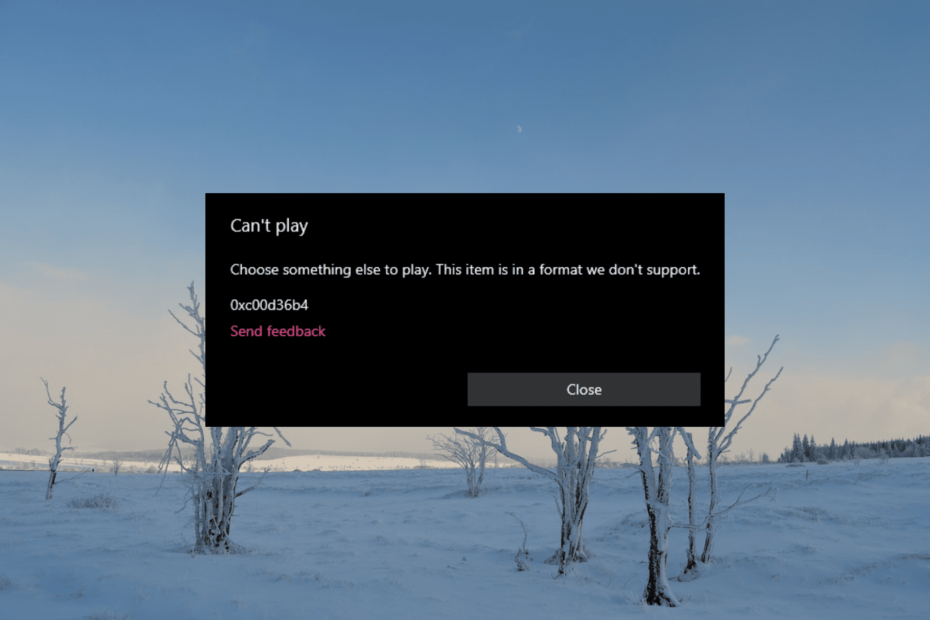
xTELEPÍTÉS A LETÖLTÉSI FÁJLRA KATTINTVA
- Töltse le és telepítse a Fortect programot a számítógépén.
- Indítsa el az eszközt és Indítsa el a beolvasást
- Kattintson a jobb gombbal Javítás, és néhány percen belül javítsa ki.
- 0 az olvasók már letöltötték a Fortectet ebben a hónapban
A 0xc00d36b4 hiba egyike azoknak a gyakori hibáknak, amelyekkel a felhasználók találkoznak, amikor bizonyos zene- vagy videofájlokat próbálnak lejátszani a Windows beépített médialejátszójában. Ez a hiba általában a fájl lejátszásához szükséges kodekkel kapcsolatos problémát jelez.
Ha ezzel a problémával találkozik, az gyakran formátumprobléma következménye. Egyes felhasználók szerint a hiba jelenik meg a fájlok lejátszásakor külső eszközről, például USB-meghajtóról vagy DVD-ről.
Mi az a 0xc00d36b4 hiba?
A 0xc00d36b4 hiba a Windows Media Player és a médialejátszási problémákhoz kapcsolódó speciális hibakód. Az ehhez a hibakódhoz tartozó hibaüzenet kissé eltérhet a használt médialejátszótól függően.
A Windows Media Player 0xc00d36b4 hibáját több tényező is okozhatja. Íme néhány a leggyakoribb okok közül:
- Hiányzó kodekek: A hiba egyik leggyakoribb oka a kodek hiánya. Ha a számítógép nem rendelkezik a a médiafájl lejátszásához szükséges kodekeket, a Windows Media Player nem tudja lejátszani.
- Sérült médiafájlok: Ha a lejátszani kívánt médiafájl sérült vagy sérült, a Windows Előfordulhat, hogy a Media Player nem tud lejátszani azt.
- Elavult kijelző- vagy audio-illesztőprogramok: Ha elavult illesztőprogramokat használ, előfordulhat, hogy nem tudják megfelelően dekódolni a médiafájlt, ami hibaüzenetet eredményezhet.
- Codec ütközések: Egyes harmadik féltől származó kodekek köztudottan zavarják a Windows Media Playert, ami kiválthatja a 0xc00d36b4 hibát.
- A Windows Media Player bizonytalan állapotba került: A probléma másik előfordulása az, amikor a Windows Media Player bizonytalan állapotba kerül.
Hogyan javíthatom ki a 0xc00d36b4 hibát?
Mielőtt rátérnénk a fő javasolt megoldásokra, javasoljuk, hogy próbálja ki az alábbi egyszerű megoldásokat:
- Ellenőrizze a fájl formátumát: A 0xc00d36b4 hibát gyakran a nem támogatott fájlformátumok okozzák. Noha a Windows Media Player és a Movies & TV számos népszerű fájltípust támogat, előfordulhat, hogy nem támogatnak minden formátumot. Annak megállapításához, hogy a hibát nem támogatott fájl okozza-e, ellenőrizze a támogatott fájltípusok listája Windows beépített lejátszókhoz.
- Konvertálja a fájlformátumot: Ha a médialejátszó nem támogatja a fájlt, akkor egy online vagy egy kompatibilis formátumba konvertálhatja offline konverter. Számos ingyenes konverter elérhető az interneten, amelyek ezt megtehetik.
- megnyomni a ablakok kulcs, típus ablakok jellemzői a keresősávban, és válassza ki a lehetőséget Windows-szolgáltatások be-és kikapcsolása.
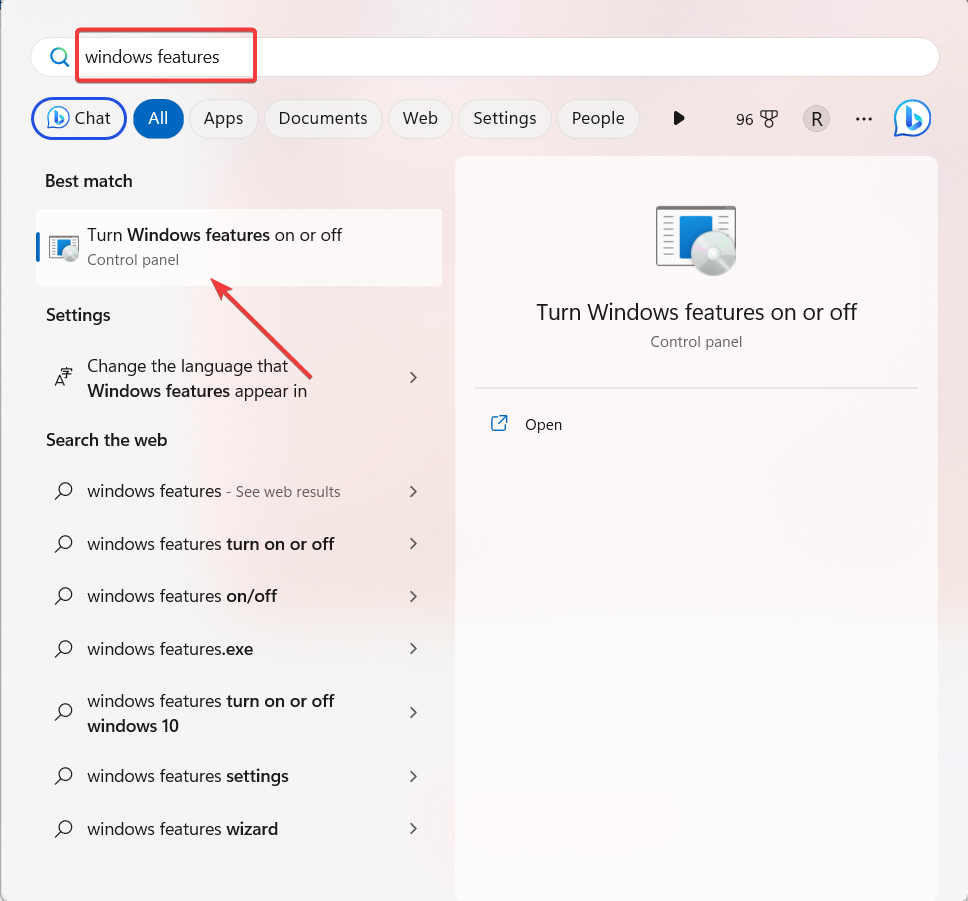
- A Windows-szolgáltatások ablakban görgessen le, és bontsa ki a Médiafunkciók választási lehetőség.
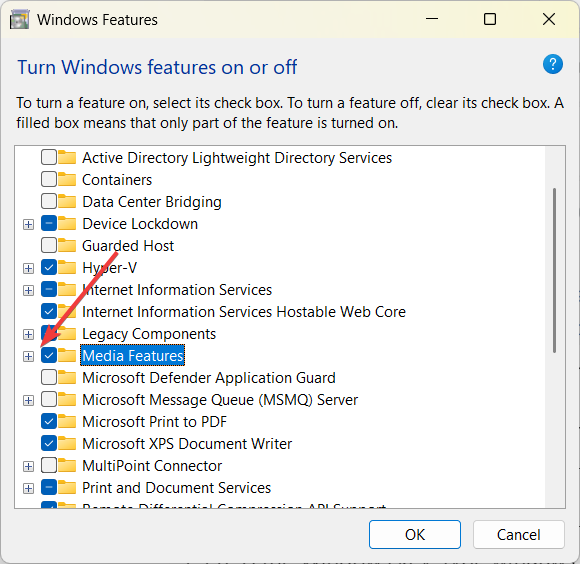
- Ezután törölje a pipát a Windows médialejátszó választási lehetőség.
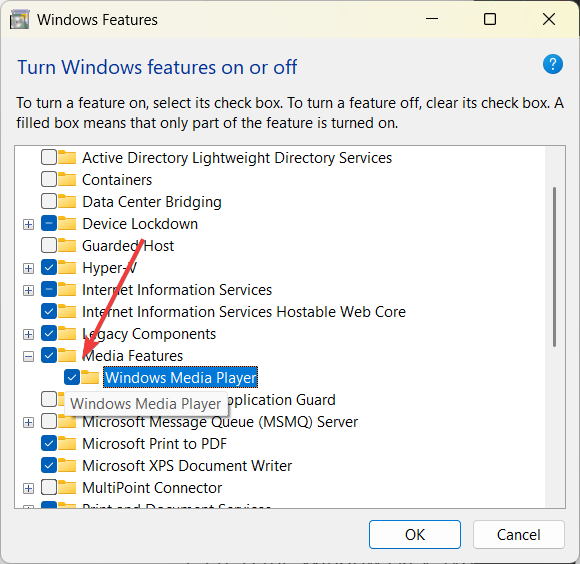
- Kattintson Igen megerősítéséhez.
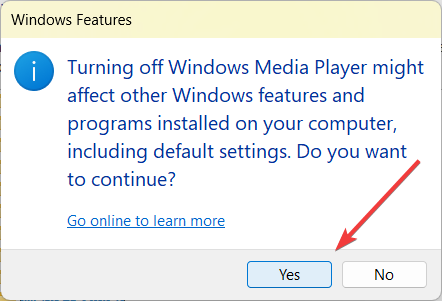
- Ezután kattintson rendben a változtatások mentéséhez.
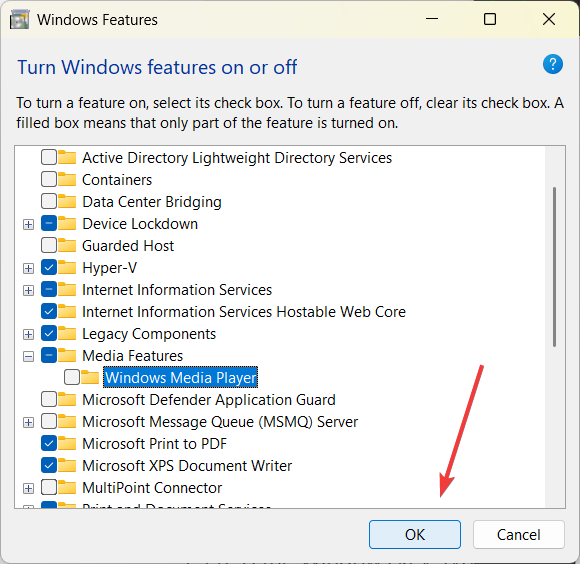
- A funkció letiltása után indítsa újra a számítógépet a módosítások befejezéséhez.
- Újraindításkor kövesse ugyanazokat az utasításokat, és ellenőrizze a Windows médialejátszó választási lehetőség.
- Ezután kattintson rendben és indítsa újra a számítógépet a Windows Media Player újraengedélyezéséhez.
2. Módosítsa az alapértelmezett hangformátumot
- nyomja meg ablakok + R, típus mmsys.cpl a Futtatás parancsban, és kattintson a gombra rendben.
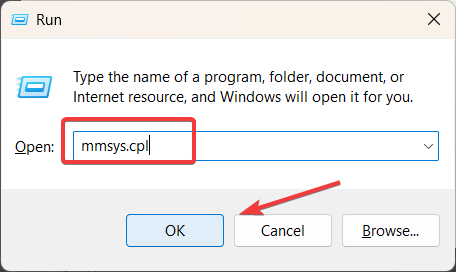
- A Hangvezérlő panelen lépjen a Lejátszás fülön válassza ki az aktív hangeszközt, majd kattintson Tulajdonságok.
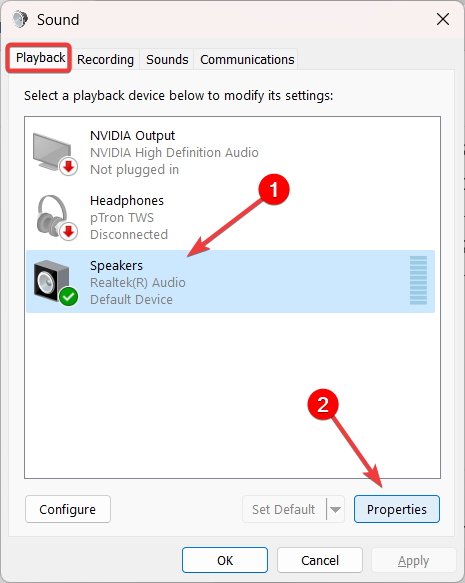
- A Hang tulajdonságai ablakban lépjen a Fejlett fület, és módosítsa az alatti értéket Alapértelmezett formátum.
- Ezután kattintson Alkalmaz.
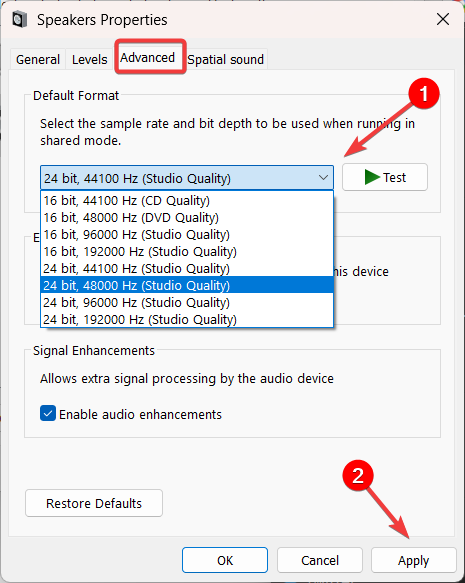
- Kattintson Igen a megerősítő mezőben.
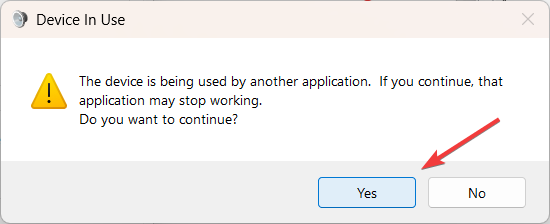
- Próbálja meg újra lejátszani a médiafájlt ugyanazzal a médialejátszóval, és ellenőrizze, hogy a 0xc00d36b4 hiba javítva van-e.
3. Futtassa a Windows hibaelhárítót
- nyomja meg ablakok + én a Windows beállításainál lépjen a következőre Rendszer és válassza ki Hibaelhárítás.
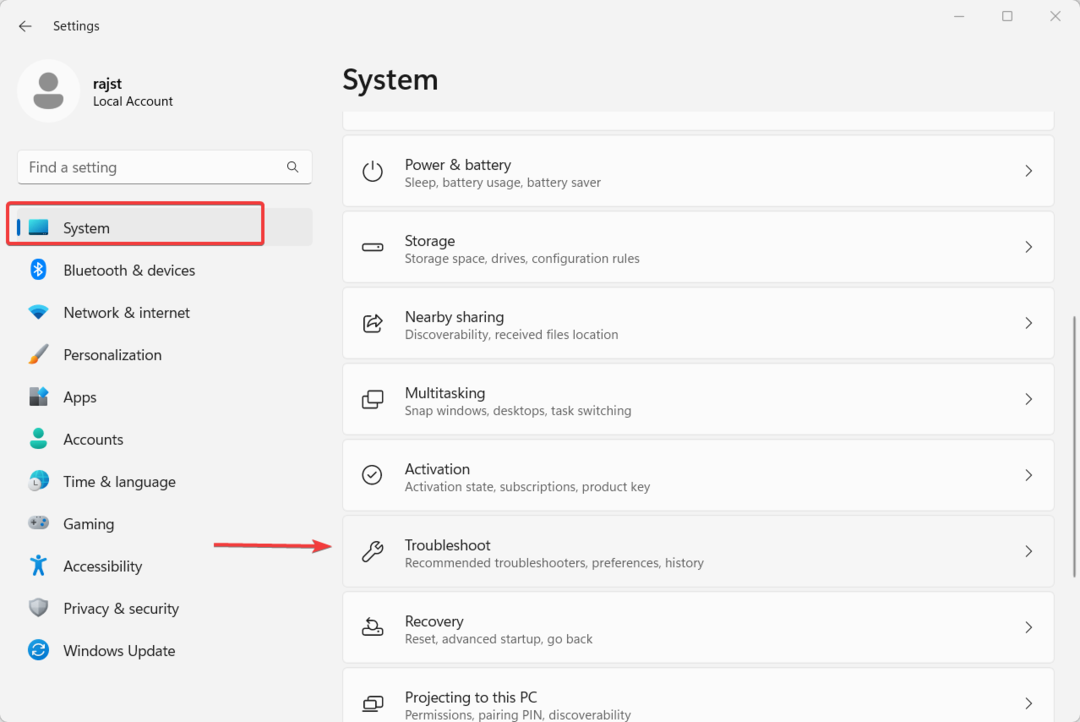
- A Hibaelhárítási beállítások alatt válassza a lehetőséget Egyéb hibaelhárítók.
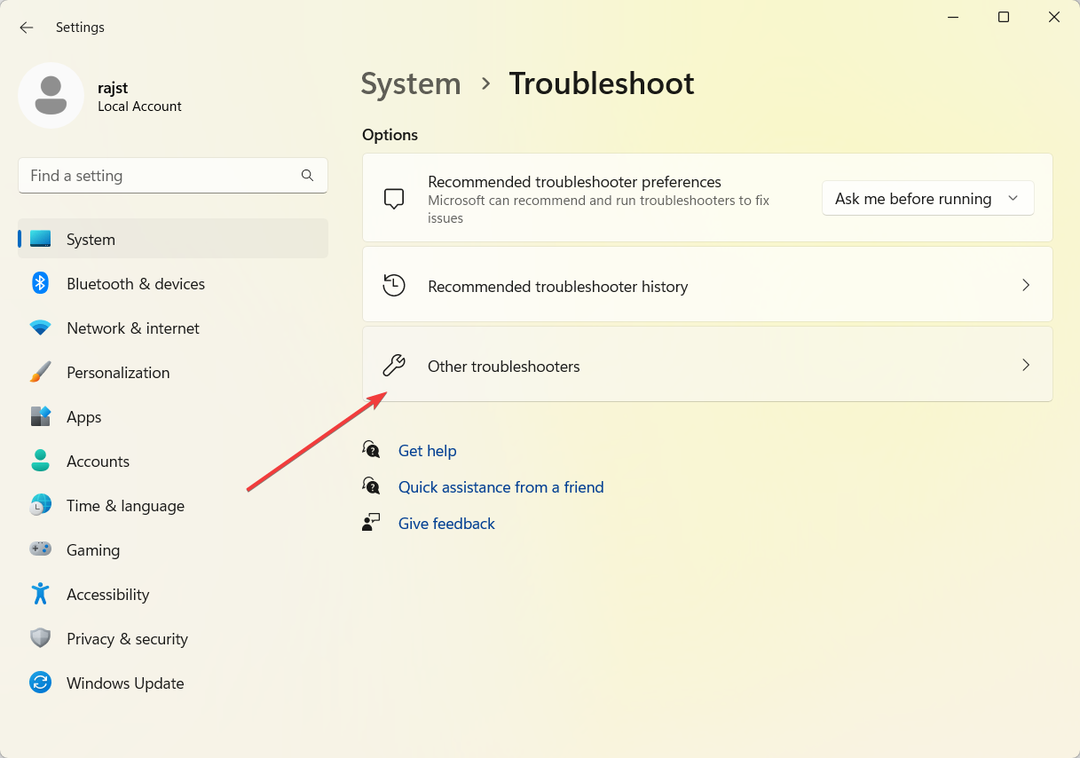
- Ezután kattintson a Fuss melletti gombot Windows médialejátszó.
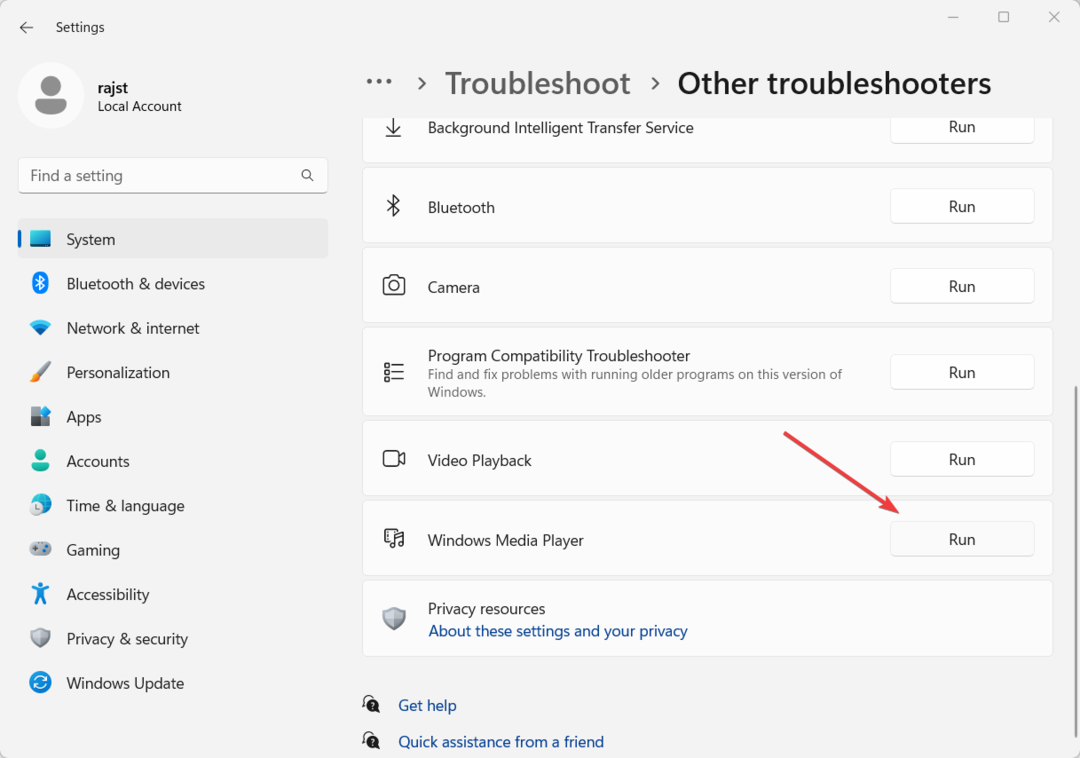
- Kövesse a képernyőn megjelenő utasításokat a lejátszó hibaelhárításához.
Ha ez nem működik, próbálkozzon az audio- és videolejátszási hibaelhárítók futtatásával.
4. Frissítse az audio- és kijelző-illesztőprogramokat
- Nyissa meg a Start menüt, írja be Eszközkezelő, és válassza ki Eszközkezelő.

- Bontsa ki az illesztőprogramok listáját Kijelző adapterek, kattintson jobb gombbal az illesztőprogramra, és válassza ki Illesztőprogram frissítése.
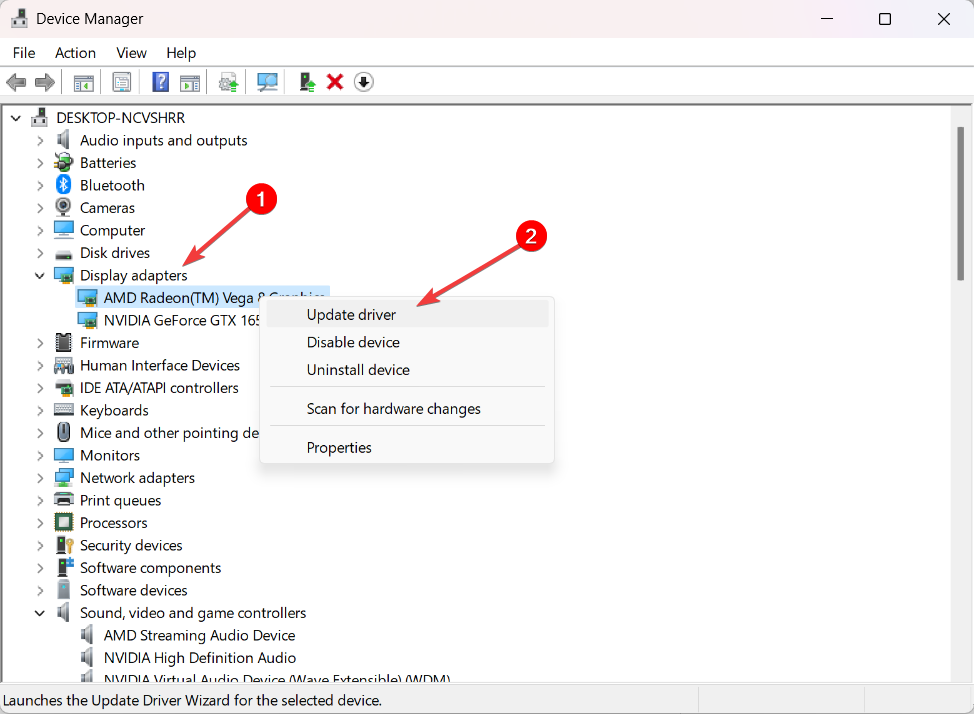
- Ezután kövesse a képernyőn megjelenő utasításokat az illesztőprogram frissítéséhez.
- Ezt követően bontsa ki a Hang-, videó- és játékvezérlők, kattintson jobb gombbal az audioeszközre, és válassza ki Illesztőprogram frissítése.
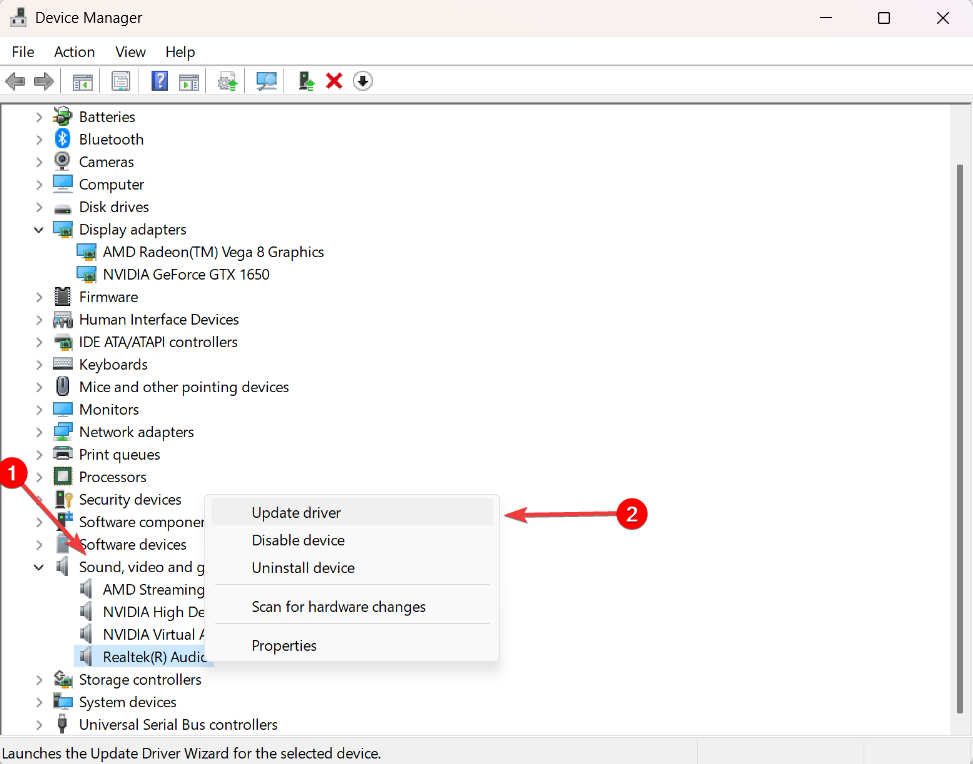
Ha a fenti módszerek egyike sem tudta kijavítani a 0xc00d36b4 hibát, fontolja meg egy harmadik féltől származó médialejátszó használatát. Számos harmadik féltől származó médialejátszó képes kezelni a médiaformátumok széles skáláját, mint pl VLC médialejátszó, KM Player és így tovább.
Ha a Nero kodekek telepítve vannak a számítógépen, azok zavarhatják a beépített Windows lejátszó. Ilyen esetekben a Nero Codecs teljes eltávolítása segíthet a probléma megoldásában.
Ha nem talál egyet, tekintse meg a listánkat a legjobb médialejátszók Windowshoz.
Ha további kérdései vagy javaslatai vannak, hagyja azokat az alábbi megjegyzések részben.
Továbbra is problémákat tapasztal?
SZPONSORÁLT
Ha a fenti javaslatok nem oldották meg a problémát, akkor számítógépén súlyosabb Windows-problémák léphetnek fel. Javasoljuk, hogy válasszon egy olyan all-in-one megoldást, mint pl Fortect a problémák hatékony megoldásához. A telepítés után egyszerűen kattintson a Megtekintés és javítás gombot, majd nyomja meg Indítsa el a Javítást.


